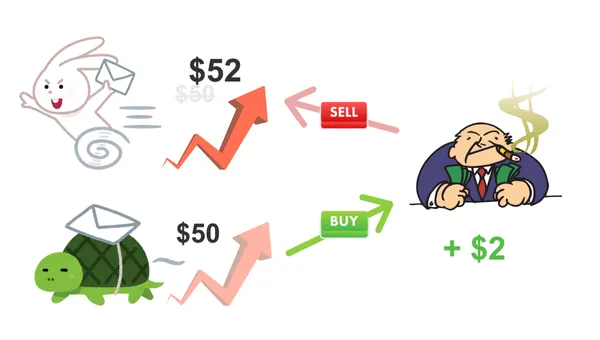วิธีเริ่มต้นใช้งาน MT4 ผู้ให้คำแนะนำผู้เชี่ยวชาญ (EA) ?
อยากลองใช้ ผู้ให้คำแนะนำผู้เชี่ยวชาญ (EA) มาช่วยเทรด แต่ไม่รู้จะเริ่มต้นอย่างไร?ไม่ต้องกังวล นี่เป็นเรื่องปกติ! บทความนี้จะสอนคุณทีละขั้นตอนว่า วิธีเริ่มต้นใช้งาน EA บนแพลตฟอร์มเทรดยอดนิยม MetaTrader 4 (MT4) อย่างไร
ขั้นตอนที่ 1: รับไฟล์ EA
อันดับแรก คุณต้องมีไฟล์โปรแกรม EA คุณสามารถรับ EA ได้จากแหล่งต่างๆ บนอินเทอร์เน็ต เช่น ตลาด MQL5 อย่างเป็นทางการ, เว็บไซต์ที่พัฒนา EA โดยเฉพาะ หรือฟอรั่มฟอเร็กซ์หลังดาวน์โหลด คุณจะได้ไฟล์หนึ่งหรือสองไฟล์:
.ex4ไฟล์: เป็นไฟล์ที่คอมไพล์แล้ว MT4 สามารถรันได้โดยตรง.mq4ไฟล์: เป็นไฟล์ซอร์สโค้ด หากคุณเข้าใจโปรแกรม สามารถใช้ไฟล์นี้แก้ไข EA ได้
.zip คุณต้องแตกไฟล์ก่อน
ขั้นตอนที่ 2: นำไฟล์ EA ใส่ในโฟลเดอร์ MT4
เพื่อให้ MT4 หา EA ของคุณเจอ คุณต้องวางไฟล์ในตำแหน่งที่ถูกต้อง:- เปิดแพลตฟอร์มเทรด MT4 ของคุณ
- คลิกเมนู "ไฟล์" (File) ที่มุมซ้ายบน
- เลือก "เปิดโฟลเดอร์ข้อมูล" (Open Data Folder)
- ในโฟลเดอร์นั้น หาโฟลเดอร์
MQL4แล้วคลิกเข้าไป - จากนั้นหาโฟลเดอร์
Expertsแล้วคลิกเข้าไป - วางไฟล์ EA ที่ได้มา (หลักๆ คือ
.ex4และอาจรวมถึง.mq4) ลงในโฟลเดอร์นี้ - รีสตาร์ทแพลตฟอร์ม MT4 เพื่อให้โหลด EA ใหม่

ขั้นตอนที่ 3: เพิ่ม EA ลงบนกราฟ
หลังรีสตาร์ท MT4:- ที่ฝั่งซ้ายของ MT4 หาแถบ "Navigator" (ถ้าไม่แสดง กด
Ctrl+Nเพื่อเปิด) - ขยายเมนู "EA การซื้อขาย" (Expert Advisors) จะเห็นชื่อ EA ที่คุณวางไว้
- เลือกกราฟคู่สกุลเงินที่ต้องการใช้งาน (เช่น EUR/USD)
- ลากชื่อ EA ด้วยเมาส์ปุ่มซ้ายไปวางบนกราฟ

ขั้นตอนที่ 4: ตั้งค่าตัวเลือกพื้นฐานของ EA
เมื่อเพิ่ม EA ลงบนกราฟ จะมีหน้าต่างตั้งค่าปรากฏขึ้น ให้สังเกตดังนี้:- แท็บ "ทั่วไป" (Common):

- ติ๊กเลือก "อนุญาตการเทรดอัตโนมัติแบบเรียลไทม์" (Allow live trading) มิฉะนั้น EA จะไม่สามารถเปิดออเดอร์ได้
- ถ้า EA ต้องใช้ DLL ให้ติ๊ก "อนุญาตนำเข้าไลบรารี DLL" (Allow DLL imports) ตามคำแนะนำ แต่ถ้าไม่แน่ใจอย่าติ๊ก
- แท็บ "พารามิเตอร์นำเข้า" (Inputs):

- ที่นี่สามารถปรับตั้งค่าต่างๆ เช่น ล็อตการซื้อขาย, จุดหยุดขาดทุน, จุดทำกำไร เป็นต้น
- ถ้าไม่เข้าใจ ให้ใช้ค่าที่ตั้งไว้ล่วงหน้าหรือดูคำแนะนำของ EA
- ตั้งค่าเสร็จแล้ว คลิก "ตกลง" (OK)
ขั้นตอนที่ 5: เปิดใช้งานฟังก์ชันเทรดอัตโนมัติของ MT4
นอกจากตั้งค่าให้ EA อนุญาตเทรดแล้ว ยังต้องเปิดฟังก์ชันเทรดอัตโนมัติของ MT4 ด้วย:- คลิกปุ่ม "เทรดอัตโนมัติ" (AutoTrading) บนแถบเครื่องมือ
- ถ้าปุ่มเปลี่ยนเป็นสีเขียวพร้อมไอคอนเล่น แสดงว่าเปิดใช้งานแล้ว

ขั้นตอนที่ 6: ตรวจสอบว่า EA กำลังทำงานหรือไม่
ถ้าตั้งค่าไม่มีปัญหา มุมขวาบนของกราฟจะแสดงชื่อ EA พร้อมไอคอน "หน้ายิ้ม" หมายถึงกำลังทำงานถ้าเป็น "หน้าเศร้า" หมายความว่าไม่สามารถเปิดออเดอร์ได้ กรุณาตรวจสอบ:
- EA ได้รับอนุญาตให้เทรดอัตโนมัติแบบเรียลไทม์หรือไม่
- แพลตฟอร์มเปิดใช้งานฟังก์ชันเทรดอัตโนมัติหรือไม่
ขั้นตอนที่ 7: 【สำหรับมือใหม่ต้องทำ!】ฝึกฝนด้วย บัญชีทดลอง ก่อน!
ข้อนี้สำคัญมากๆ!- อย่าใช้เงินจริงรัน EA โดยตรงเด็ดขาด
- สมัคร บัญชีทดลอง (Demo Account) เพื่อทดสอบก่อน โบรกเกอร์แทบทุกแห่งมีให้
- ทดสอบจำลองอย่างเต็มที่เป็นสัปดาห์หรือเป็นเดือน สังเกตผลการทำงานและปรับพารามิเตอร์ จนเข้าใจการทำงานและความเสี่ยงอย่างถ่องแท้
จะหยุดใช้งาน EA อย่างไร?
- หยุด EA ตัวเดียว: คลิกขวาที่กราฟ → "EA การซื้อขาย" → "ลบ" หรือปิดกราฟนั้น
- หยุด EA ทั้งหมด: คลิกปุ่ม "เทรดอัตโนมัติ" ปิด (เปลี่ยนเป็นสีแดง)
- หมายเหตุ: หยุด EA ไม่ได้หมายความว่าปิดออเดอร์ที่เปิดไว้ ต้องจัดการด้วยตนเอง
ทำตามขั้นตอนเหล่านี้ คุณก็จะไม่สับสนกับคำถาม "ไม่รู้จะเริ่มจากตรงไหน" และสามารถเริ่มใช้งาน EA ตัวแรกบน MT4 ได้อย่างราบรื่น
จำไว้ว่า การทดสอบและเรียนรู้อย่างอดทนคือสิ่งสำคัญที่สุด!
สวัสดีครับ พวกเราคือทีมวิจัย Mr.Forex
การเทรดไม่เพียงแต่ต้องการทัศนคติที่ถูกต้อง แต่ยังต้องการเครื่องมือที่มีประโยชน์และข้อมูลเชิงลึกที่นี่เราเน้นที่การรีวิวโบรกเกอร์ระดับโลก การตั้งค่าระบบเทรด (MT4 / MT5, EA, VPS) และพื้นฐานการเทรด Forex
เราจะสอน "คู่มือการใช้งาน" ตลาดการเงินให้คุณด้วยตัวเอง เพื่อสร้างสภาพแวดล้อมการเทรดแบบมืออาชีพจากศูนย์
หากคุณต้องการก้าวจากทฤษฎีสู่การปฏิบัติ:
- ช่วยแชร์บทความนี้เพื่อให้เทรดเดอร์มองเห็นความจริงมากขึ้น
- อ่านบทความเพิ่มเติมเกี่ยวกับ การทดสอบโบรกเกอร์ และ การสอน Forex